|
SPRING FEVER  
Ce tutoriel a été créé avec CorelX6 et traduit avec CorelX12, mais il peut également être exécuté avec les autres versions. Suivant la version utilisée, vous pouvez obtenir des résultats différents. Depuis la version X4, la fonction Image>Miroir a été remplacée par Image>Renverser horizontalement, et Image>Renverser avec Image>Renverser verticalement. Dans les versions X5 et X6, les fonctions ont été améliorées par la mise à disposition du menu Objets. Avec la nouvelle version X7, nous avons encore Image>Miroir et Image>Renverser/Retourner, mais avec nouvelles différences. Voir les détails à ce sujet ici Certaines dénominations ont changées entre les versions de PSP. Les plus frequentes dénominations utilisées:  Traduction en italien ici Vos versions ici Nécessaire pour réaliser ce tutoriel: Matériel ici Pour le tube merci Linette Pour le tube utilisé pour la traduction français merci Min@ Modules Externes: consulter, si nécessaire, ma section des filtres ici Flaming Pear - Ornament ici Flaming Pear - Flexify 2 ici Ap 01 [Innovations] - Lines SilverLining ici  en fonction des couleurs utilisées, vous pouvez changer le mode mélange et l'opacité des calques. Placer le preset dans le dossier Paramètres par défaut. Placer les sélections dans le dossier Sélections. 1. Ouvrir une nouvelle image transparente 650 x 500 pixels. 2. Placer en avant plan la couleur claire #e6d1e4, et en arrière plan la couleur foncée #384f33. 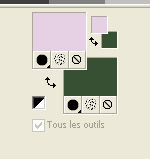 3. Remplir  l'image transparente avec la couleur d'avant plan. l'image transparente avec la couleur d'avant plan.4. Sélections>Sélectionner tout. Ouvrir le tube tulpen, - Édition>Copier. Revenir sur votre travail et Édition>Coller dans la sélection. Sélections>Désélectionner tout. 5. Effets>Effets d'image>Mosaïque sans jointures, par défaut.  6. Effets>Modules Externes>AP 01 [Innovations] - Mirror Reflections. 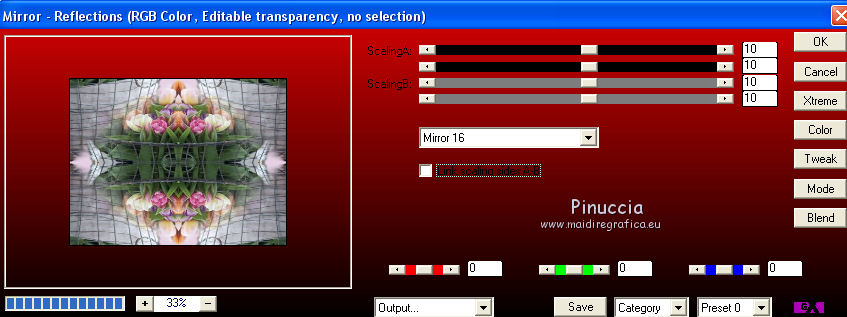 7. Réglage>Flou>Flou radial. 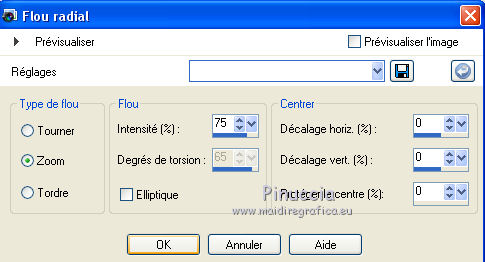 8. Effets>Effets d'image>Mosaïque sans jointures. 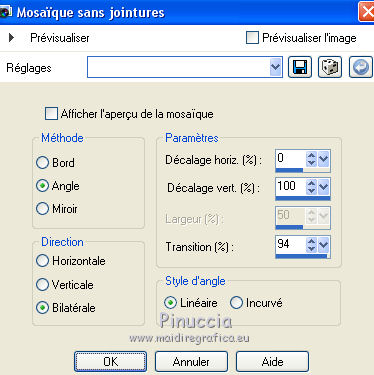 9. Sélections>Charger/Enregistrer une sélection>Charger à partir du disque. Chercher et charger la sélection springfever-1-cre@nnie. 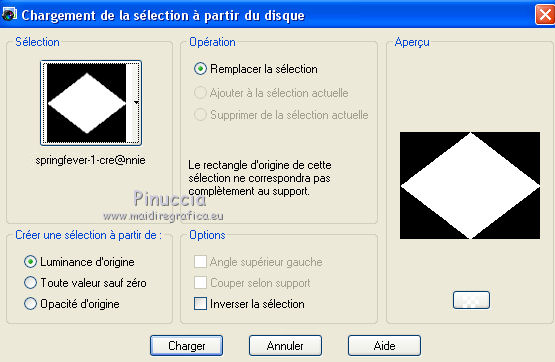 Sélections>Transformer la sélection en calque. 10. Sélections>Modifier>Sélectionner les bordures de la sélection.  11. Remplir  la sélection avec la couleur d'arrière plan. la sélection avec la couleur d'arrière plan.Sélections>Désélectionner tout. 12. Effets>Effets d'image>Mosaïque sans jointures, comme précédemment. 13. Effets>Modules Externes>Flaming Pear - Ornament. Ce filtre travaille sans fenêtre. Résultat 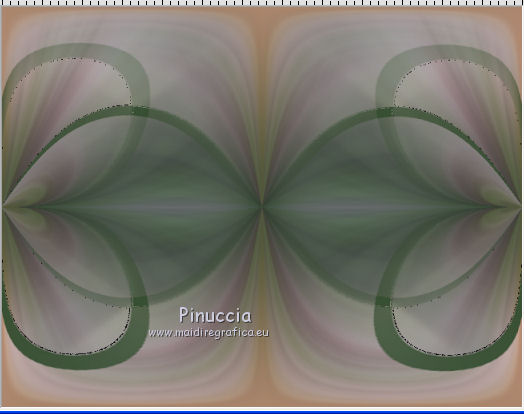 14. Calques>Dupliquer. Image>Renverser. Calques>Fusionner>Fusionner le calque de dessous. 15. Effets>Effets 3D>Ombre portée, couleur noire. 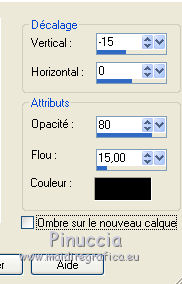 16. Placer le calque en mode Lumière douce. 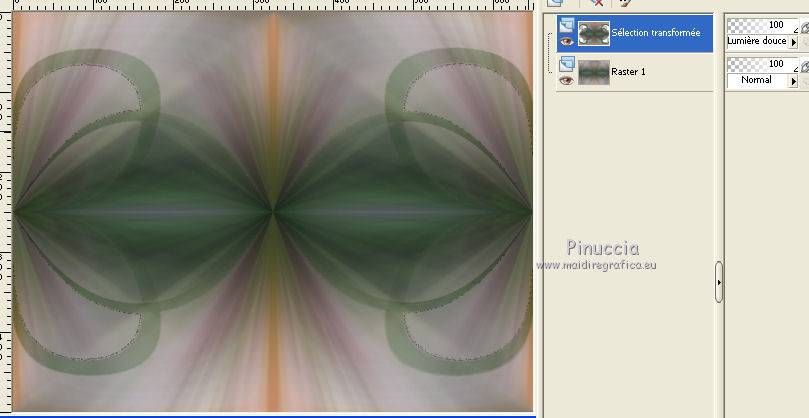 17. Sélections>Charger/Enregistrer une sélection>Charger à partir du disque. Chercher et charger la sélection springfever-2-cre@nnie. 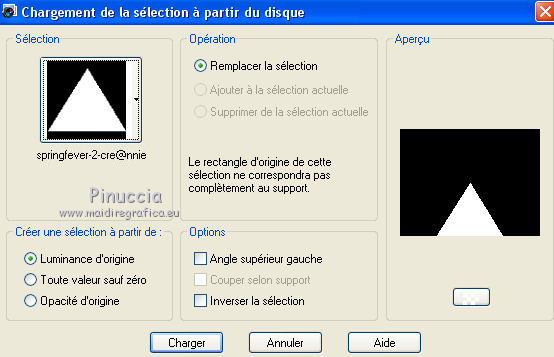 Sélections>Transformer la sélection en calque. Sélections>Désélectionner tout. 18. Effets>Modules Externes>Flaming Pear - Flexify 2. 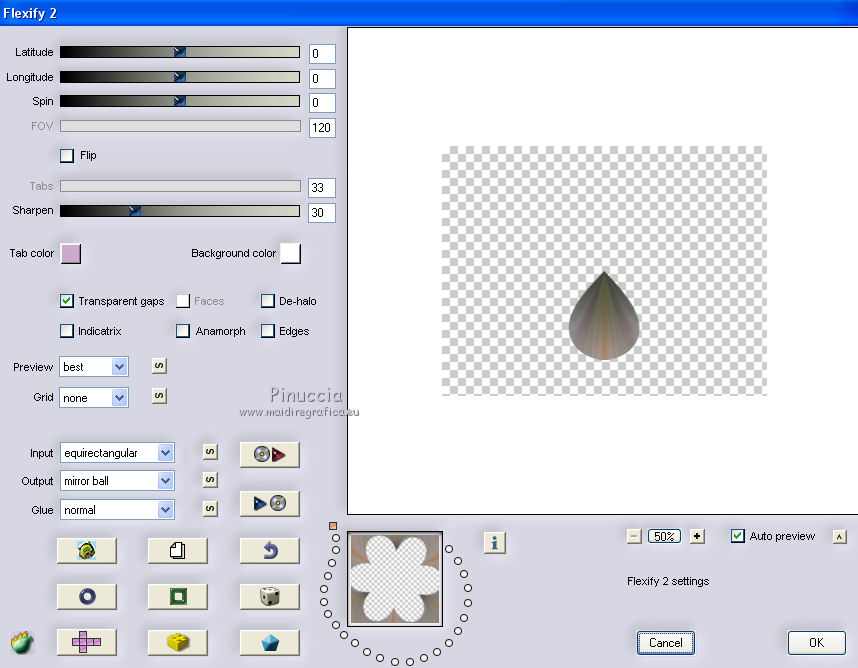 19. Calques>Dupliquer. Image>Renverser. Calques>Fusionner>Fusionner le calque de dessous. 20. Calques>Dupliquer. Rotation libre - 90 degrés à droite.  Calques>Fusionner>Fusionner le calque de dessous. 21. Calques>Dupliquer. Effets>Effets de distorsion>Cintrage. 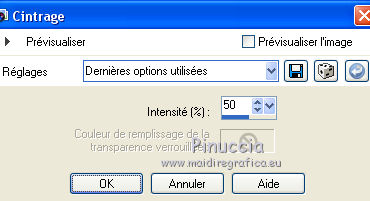 22. Effets>Effets 3D>Ombre portée, couleur noire.  Calques>Fusionner>Fusionner le calque de dessous. 23. Effets>Effets d'image>Mosaïque sans jointures, comme précédemment. Placer le calque en mode Éclaircir et réduire l'opacité à 70%. 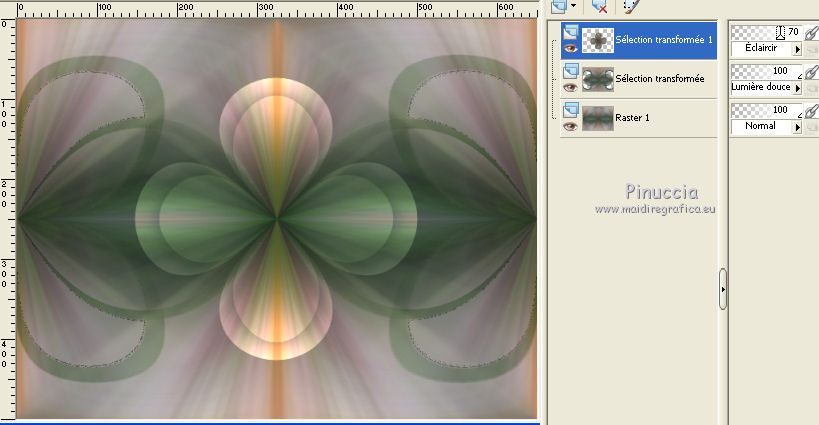 24. Vous positionner sur le calque du bas de la pile. Sélections>Charger/Enregistrer une sélection>Charger à partir du disque. Chercher et charger la sélection springfever-3-cre@nnie. 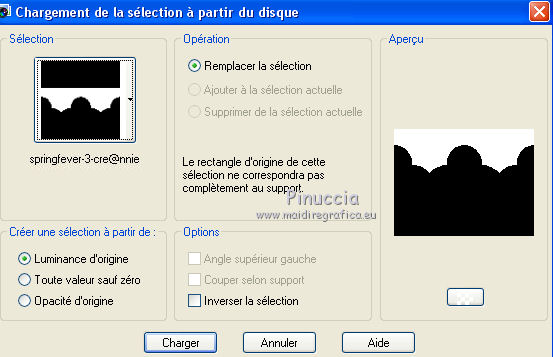 25. Effets>Effets de textures>Textile couleur du tissage: premier plan - couleur des interstices: couleur d'arrière plan.  26. Réglage>Flou>Flou directionnel. 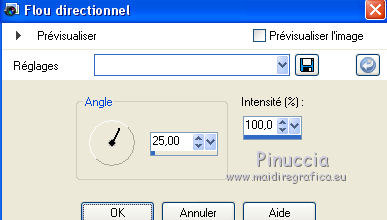 27. Sélections>Transformer la sélection en calque. Placer le calque en mode Recouvrement. 28. Sélections>Modifier la sélection et la partie sélectionnée deviendra rouge. 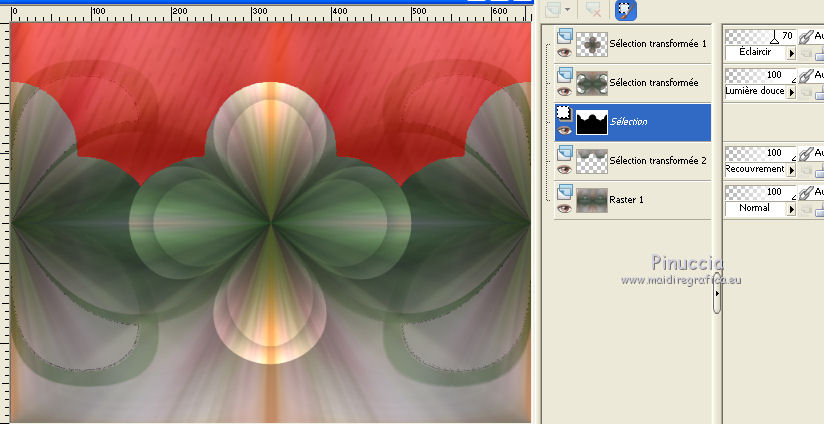 29. Image>Renverser 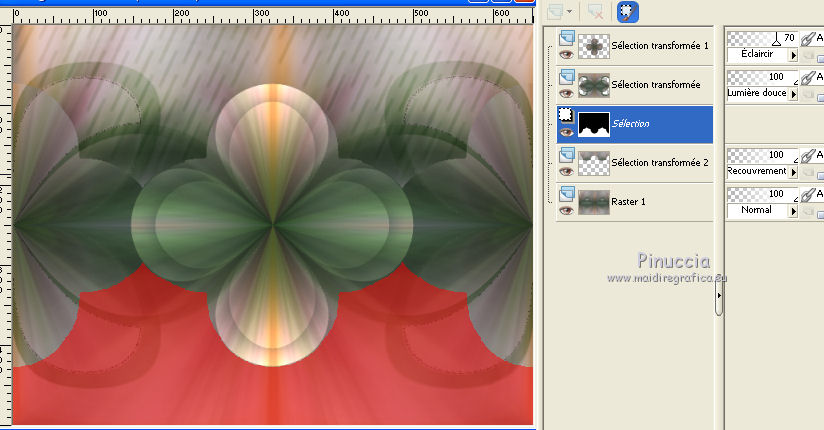 À nouveau Sélection>Modifier la sélection et la zone rouge deviendra normale. 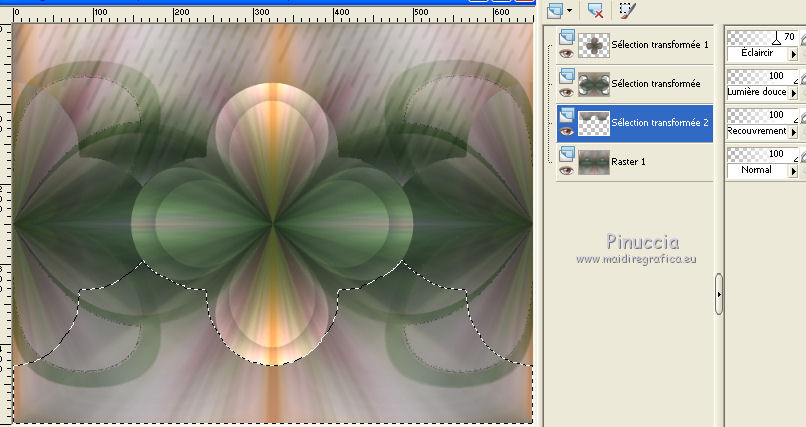 30. Avec la sélection active, vous positionner sur le calque du bas de la pile. Effets>Modules Externes>AP 01 [Innovations] - Lines SilverLining. 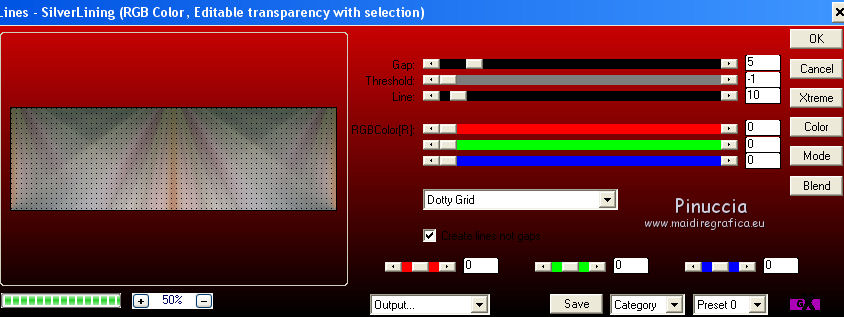 Sélections>Désélectionner tout. 31. Vous positionner sur le calque de dessus (sélection transformée 2). 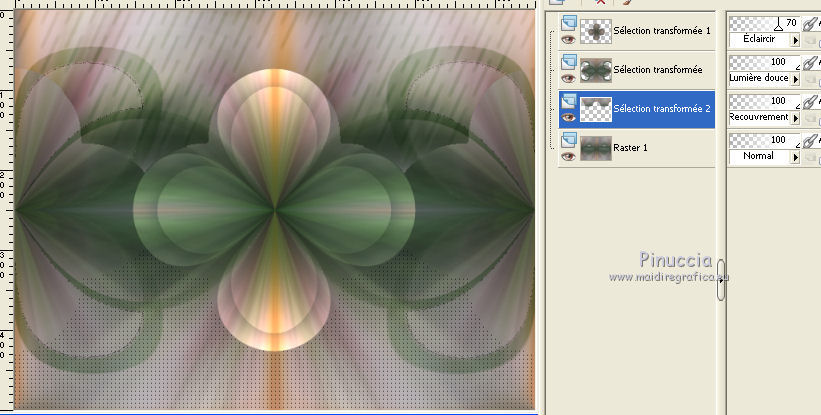 Effets>Effets 3D>Ombre portée, couleur noire. 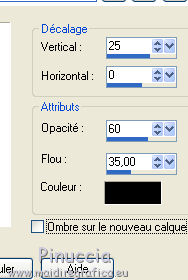 32. Calques>Dupliquer. Image>Miroir. 33. Image>Ajouter des bordures, symétrique décoché, couleur d'arrière plan. 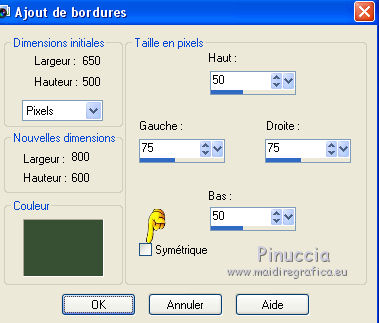 34. Effets>Effets d'image>Mosaïque sans jointures. 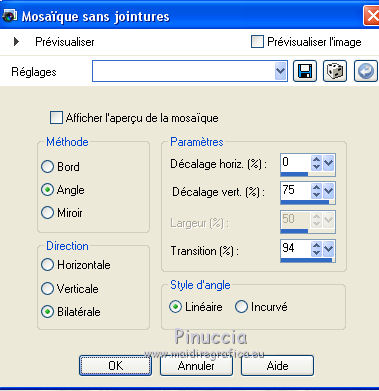 35. Activer l'outil Sélection  (peu importe le type de sélection, parce que avec la sélection personnalisée vous obtenez toujours un rectangle), cliquer sur Sélection personnalisée  et setter ces paramètres.  Sélections>Transformer la sélection en calque. Sélections>Désélectionner tout. 36. Touche K pour activer l'outil Sélecteur  ouvrir le menu des preset et sélectionner le preset springfever-cre@nnie 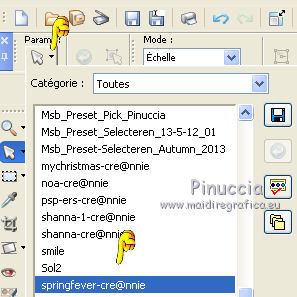 Résultat 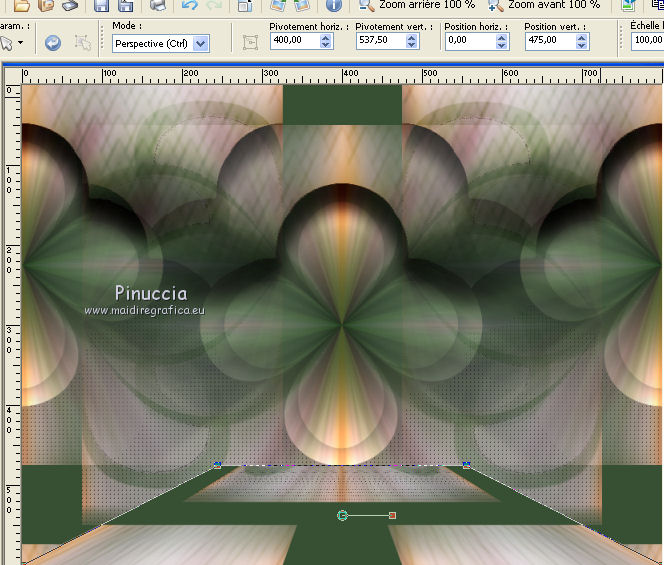 Touche M pour désélectionner l'outil. si vous utilisez PSP 9, activez l'outil Déformation  en mode Perspective poussez le noeuds supérieur à gauche vers l'intérieur (le noeud droit se déplacera symétriquement) 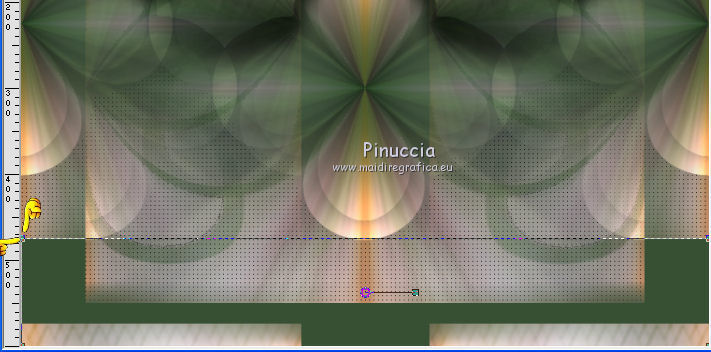 jusqu'à 235 pixels environ 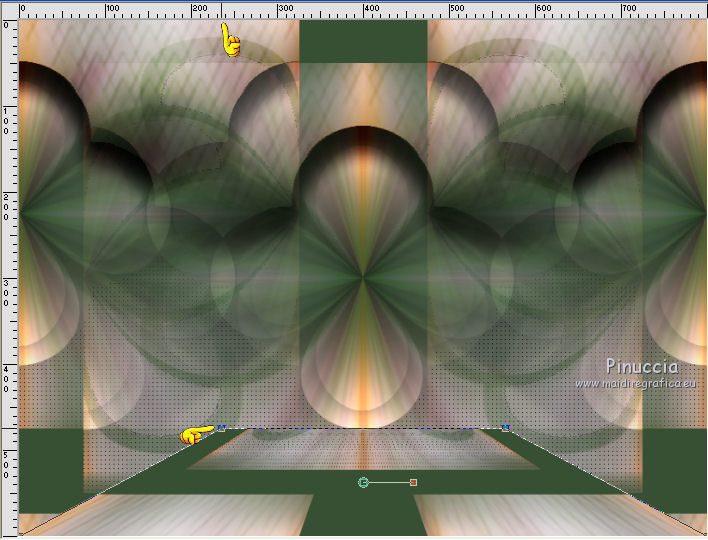 37. Effets>Effets d'image>Mosaïque sans jointures, comme précédemment. 38. Effets>Effets 3D>Ombre portée, couleur noire. 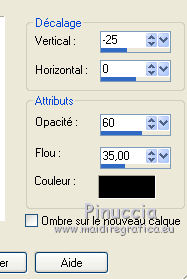 39. Édition>Coller comme nouveau calque (le tube est toujours en mémoire). Image>Redimensionner, à 40%, redimensionner tous les calques décoché. Déplacer  le tube un peu plus en bas. le tube un peu plus en bas.40. Effets>Effets 3D>Ombre portée, couleur noire. 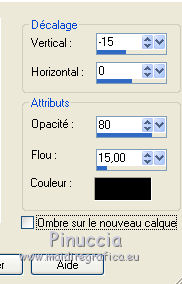 41. Ouvrir le tube tekst-springfever, - Édition>Copier. Revenir sur votre travail et Édition>Coller comme nouveau calque. 42. Effets>Effets d'image>Décalage. 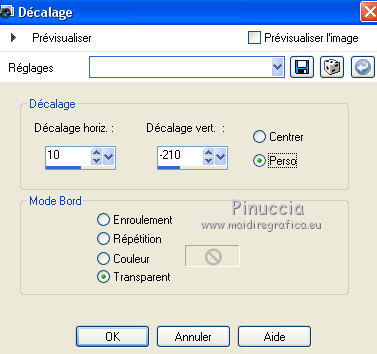 43. Calques>Dupliquer. Effets>Effets de distorsion>Vent - vers la droite, intensité 100.  44. Calques>Dupliquer. Image>Miroir. Calques>Fusionner>Fusionner le calque de dessous. 45. Effets>Effets de bords>Accentuer davantage. Placer le calque en mode Différence. Calques>Agencer>Déplacer vers le bas. 46. Vous positionner sur le calque du haut de la pile. Placer le calque en mode Lumière douce. 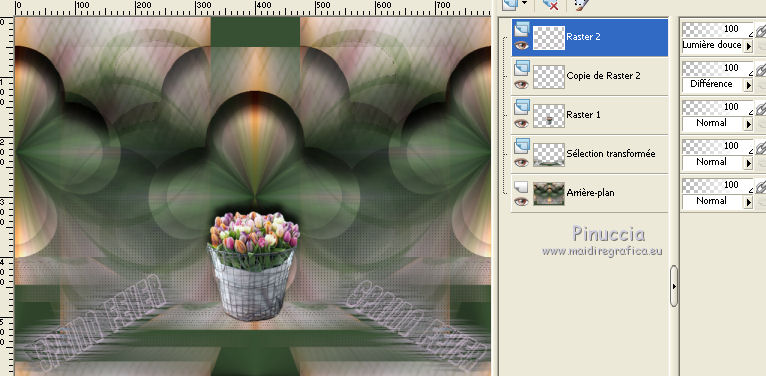 47. Ouvrir le tube deco - Édition>Copier. Revenir sur votre travail et Édition>Coller comme nouveau calque. 48. Effets>Effets d'image>Décalage, comme précédemment. 49. Image>Ajouter des bordures, 10 pixels, symétrique, couleur d'avant plan. 50. Sélections>Sélectionner tout. Image>Ajouter des bordures, symétrique décoché, couleur d'arrière plan. 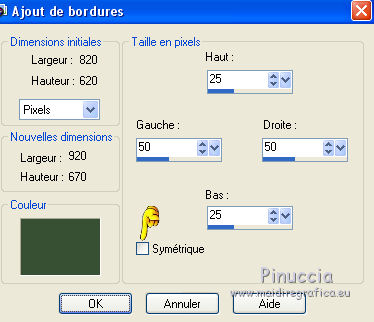 51. Effets>Effets d'image>Mosaïque sans jointures, comme précédemment. Sélections>Inverser. Réglage>Flou>Flou radial, comme précédemment. 52. Effets>Modules Externes>AP 01 [Innovations] - Lines SilverLining, comme précédemment. 53. Sélections>Inverser. Effets>Effets 3D>Ombre portée, couleur noire.  Sélections>Désélectionner tout. 54. Ouvrir le tube woman_676_bycrealinejin2012, - Édition>Copier. Revenir sur votre travail et Édition>Coller comme nouveau calque. Image>Redimensionner, à 80%, redimensionner tous les calques décoché. Déplacer  le tube en bas à droite. le tube en bas à droite.55. Effets>Effets 3D>Ombre portée, comme précédemment. 56. Signer votre travail sur un nouveau calque. 57. Image>Ajouter des bordures, 1 pixel, symétrique, couleur d'arrière plan. 58. Image>Redimensionner, à 800 pixels de largeur, redimensionner tous les calques coché. Enregistrer en jpg. Version originale  I tubes di questo esempio sono di Linda.   Si vous avez des problèmes, ou des doutes, ou vous trouvez un link modifié, ou seulement pour me dire que ce tutoriel vous a plu, vous pouvez m'écrire. 10 Mai 2016 |